陶瓷洁具CAD造型设计
2010-09-15李满喜
李满喜 贾 军
(咸阳陶瓷研究设计院 陕西咸阳 712000)
陶瓷洁具CAD造型设计
李满喜 贾 军
(咸阳陶瓷研究设计院 陕西咸阳 712000)
前言
计算机造型设计在各行各业的应用均十分广泛,大到飞机、汽车、小到珍宝手饰。而在卫生陶瓷的造型设计中,人们却很少采用计算机设计,究其原因,主要是没有一个经济适用的终端设备,使采用计算机设计的产品可以加工出来。咸阳陶瓷研究设计院经过多年的生产实践和理论研究,目前开发出了适合卫生陶瓷企业使用的终端设备——专利产品,一种陶瓷洁具石膏试验模具数控加工机。使用该设备,可以将计算机设计的陶瓷洁具模具准确地加工出来,使多年来全部采用手工造型的生产工艺,可以用计算机设计所取代。该设备极大地丰富了陶瓷洁具的产品造型,并可远程进行交互式产品设计,使陶瓷洁具模具设计与生产同其它行业一样,进入计算机时代。
1 一个典型的陶瓷洁具造型设计范例
1)创建一个文件,用来存放你的设计文件。运行p ro/E设计软件,设置工作目录到你刚才建立的文件。单击菜单中“文件”→“新建”;选择“零件”→“实体”;输入零件的名称(或就用系统缺省文件名)→去除“使用缺省模板”的复选框,单击“确定”;在弹出的菜单中选公制模板,进入零件设计界面。
2)单击基准面工具图标,选Front为基准,偏距为55mm,单击“确定”,建立新的辅助基准面,名称为缺省;单击草图工具图标,选新建基准面为草绘平面,绘制草图(其椭圆长轴为290 mm,短轴170 mm,圆半径为170mm)单击完成工具图标,完成草图。单击基准面工具图标,建立辅助基准平面,以FRON T为基准,偏距为205mm,按“确定”按钮完成,单击草绘工具图标以刚建立的基准面为草绘平面,绘制如图1所示。
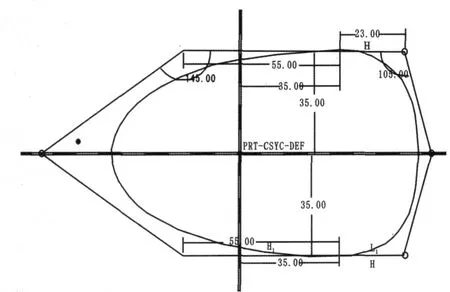
图1
选中样条曲线按鼠标右键,在弹出的菜单中选择“修改”;选择多边形修改曲线。其修改结果见图1。
3)创建造型曲线1,在工具条上单击造型图标,进入造型界面,单击“造型曲线”图标,创建造型曲线四条。对所建曲线进行编辑,各端点的切线设为FRON T基准面的法向,其切线长度为80 mm和20 mm,最长一条为30 mm和20 mm,单击完成图标,完成造型曲线。
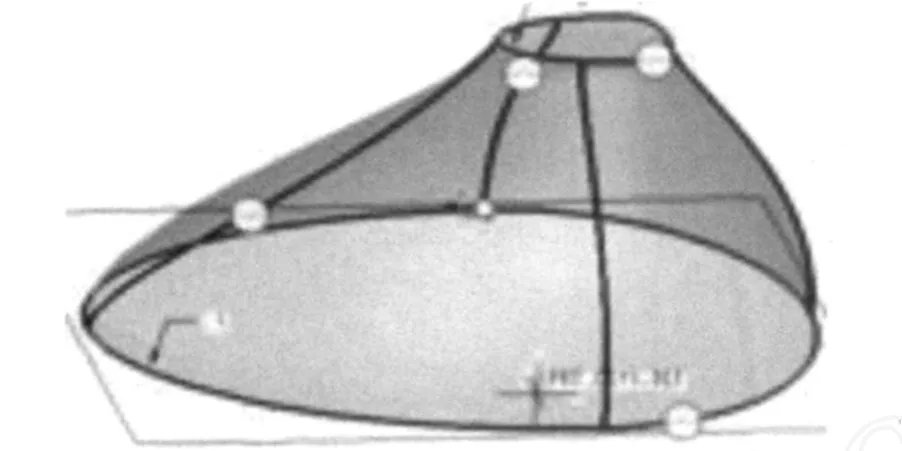
图2
4)单击边界混合图标(或“插入”→“边界混合”菜单命令),进入“边界混合”界面,第一方向,选择草图1和草图2,第二方向依次选择4条造型曲线。单击完成图标,完成混合曲面的创建如图2所示。
5)选择刚创建的混合曲面,单击菜单:“编辑”→“加厚”命令。选择加厚方向为向内,厚度为9 mm,单击完成图标完成“实体化1”特证。
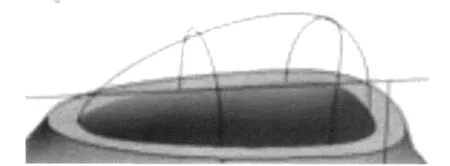
图3
6)创建造型曲线2。单击造型图标进入造型界面,设置TOP基准面为活动平面。创建平面曲线CF -11,在编辑状态下,选中曲线CF-11,单击右键,在弹出的菜单中选择“添加点”。推动该控制点,使曲线变形,编辑两端的切线,使其为基准面FRON T的法向,调整其切线长度为30~35 mm,调整控制点的位置,如图3所示,完成曲线CF-11的编辑。同理,依次创建曲线CF-13和曲线CF-16,其切线为FRON T的法向,长度为30mm,并使其端点调整到如图3所示位置,完成编辑。单击完成图标,完成“造型曲线2”特征的创建。
7)“类型4”(造型曲面1)的创建。进入造型界面,单击造型曲面图标,进入造型曲面界面,先选择内边,再依次选中相邻的两曲线,完成曲面FS-24的建立,同理,建立另外的几个曲面(FS-25、FS-26、FS-27、 FS-28),单击完成图标,退出造型界面,完成“造型曲面1”的创建。
8)创建“类型3”(造型曲线3)。创建如图所示曲线。其端点切线均为FRON T基准面的法向,切线长度为(曲线CF-18):45 mm和35 mm,曲线CF-21切线长度为40 mm,将曲线调整到如图4所示。退出“造型”界面。
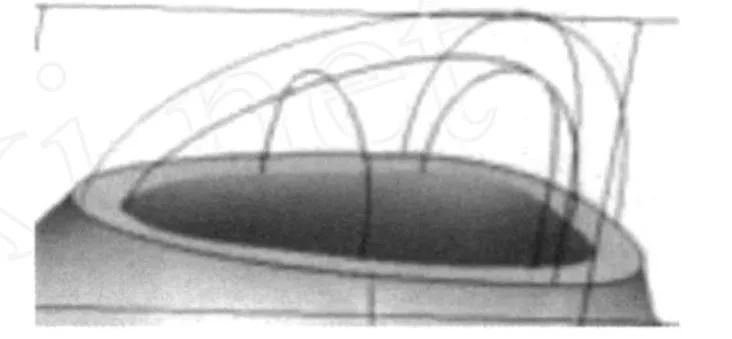
图4
9)“复制曲面”为了把两曲面合并为一个曲面。选择两曲面之间的环型曲面,单击复制工具图标,再单击粘贴工具图标,完成对所选曲面的复制及粘贴,创建“复制曲面1”。
10)创建“类型5”(造型曲面2)。进入造型界面后,单击造型曲面图标,进入造型曲面建立界面依次选择外边和“造型曲线3”中的相邻曲线,建立曲面SF-29、SF-30、SF-31、SF-32。如图5所示。单击完成图标,退出造型界面。
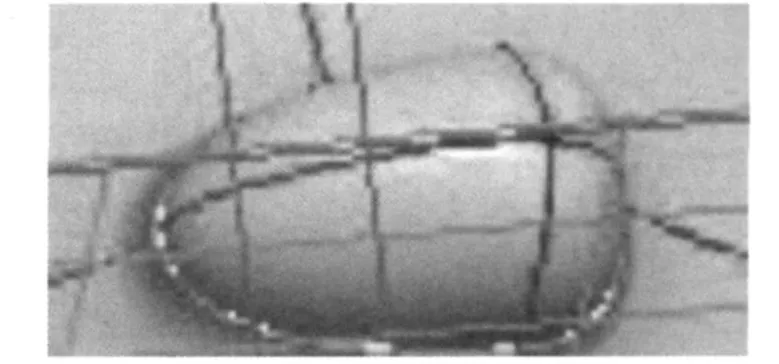
图5
11)合并曲面。选中“复制曲面”,“造型曲面1”和“造型曲面2”,合并曲面。
12)把合并的曲面实体化。选中合并的曲面,打开“编辑”菜单→“实体化”。单击完成图标,完成实体化。可以用TOP基准面切开刚才完成的特征,观测完成的特征是否为实体。
13)创建“拉伸1”特征。单击拉伸工具图标,进入拉伸创建界面,单击“放置”选择“草绘”,进入草绘界面(或在绘图区单击右键,在弹出的菜单中,选择“内部草图”)。单击基准面图标,选择FRON T基准面为基准,偏距为56mm,创建基准面DTM 3;以DTM 3平面为绘图平面,进入草绘界面,依次单击边距和偏距图标,偏距为55mm,创建草图,整理完成草图。回到拉伸界面,调整拉伸方向,拉伸高度为56 mm,完成“拉伸1”特征的建立。
14)创建“拉伸2”特征。进入拉伸界面,绘制如图6所示草图,调整拉伸方向,输入拉伸高度为16 mm,完成“拉伸2”特征的建立。
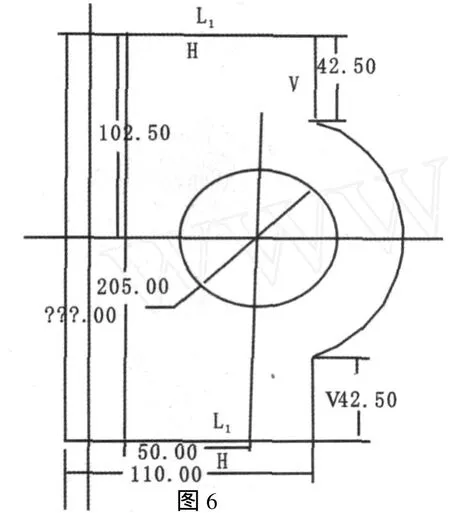
15)创建“拉伸3”特征。以FRON T为基准,创建辅助基准面DTM 4,进入拉伸特征界面,以DTM 4平面为草图平面,绘制草图,返回拉伸界面,调整拉伸方向,输入拉伸距离为16mm,完成“拉伸3”特征创建。

图7
16)创建“扫描曲面1”特征。以FRON T为基准,偏距为390 mm,创建辅助平面D TM 5。以top为草绘平面,绘制草图如图7所示。
打开菜单“插入”→“扫描”→“曲面”,调出曲面扫描菜单:在菜单管理器中依次选取“扫描轨迹”单击“选取轨迹”→“依次”→“选取”,选取刚刚建立的“草图3”特征作为扫描轨迹。返回“曲面,扫描”菜单界面,定义“属性”为“开放端”选取“截面”→“定义”,进入截面草绘界面,绘制直径为60mm的园为扫描截面。完成草绘,完成“曲面扫描”特征的建立,如图8所示。
建立曲面“复制2”特征,同扫描曲面相交,生成闭合曲线特征“交截”。用“交截”曲线对扫描曲面进行修剪,生成“修剪1”特征。
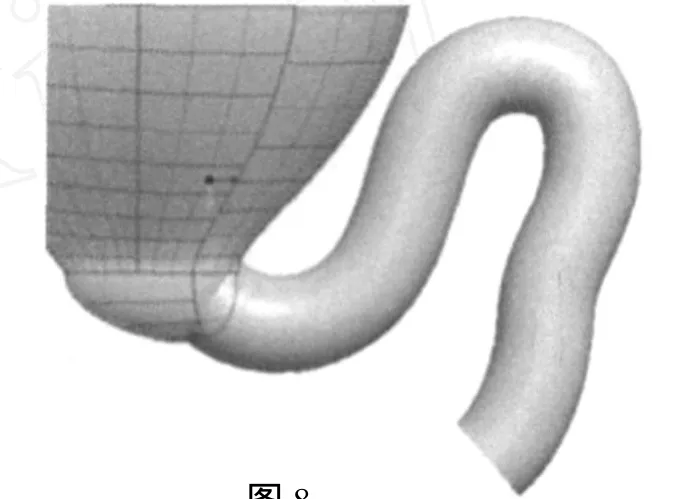
图8
17)创建“拉伸4”特征,在位伸界面下,进入草绘界面建立草图;椭圆为270 mm、140 mm;切边高为95 mm。调整拉伸方向,输入拉伸距离为30 mm,完成“拉伸4”特征的创建。
创建“复制2”特征,对扫描曲面进行修剪,生成“修剪2”特征。
18)创建“拉伸5”特征。将RIGH T基准面偏距70,创建D TM 6辅助基准面进入拉伸界面,绘制草图;其半圆直径为60 mm作为拉伸截面图,拉伸距离为160mm。调整方向,完成拉伸特征(草图直径同扫描曲面截面相同直径为60mm)。
19)选中扫描曲面进行实体化,生成“实体化2”特征的创建。
20)“旋转1”特征建立。进入旋转特征建立界面,进入草绘界面,用边距的方法绘制草图,返回“旋转”特征创建界面,调整方向,角度为90°,完成“旋转1”特征的创建。
21)创立特征“拉伸6”。进入拉伸界面,以D TM 5辅助基准面为草绘平面,用边距方式绘制草图,(偏距为25mm)完成草图,调整拉伸方向,拉伸距离为15 mm,单击图标,完成“拉伸6”特征的建立。
22)创建特征“拉伸7”。平行于RIGH T基准平面,并过A-1轴,建立辅助基准平面DTM 7。在拉伸界面下,以DTM 7为草绘平面绘制草图(圆直径为70mm),调整拉伸方向,输入拉伸距离为160 mm,选择拉伸为曲面,单击完成图标,完成“拉伸7”的创建。
选中曲面,单击复制图标工具,再单击粘贴图标工具,生成“复制4”特征。用“复制4”曲面对“拉伸7”曲面进行裁剪,生成“修剪3”特征。
23)创建“旋转2”特征。以D TM 7为草绘平面,绘制旋转截面草图,半圆直径为70 mm,退出草图,在旋转特征创建界面下,调整旋转方向,输入旋转角度为90°,完成“旋转2”特征的创建。
选中“修剪3”特征,打开菜单“编辑”→“实体化”,调整方向,完成“实体化”的创建。

图9
24)创建“倒圆角1”、“草绘4”、“草绘5”特征:对“拉伸4”特征做“倒圆角”,输入圆角半径为10 mm,选择倒角的边,单击完成图标,完成“倒圆角”特征。以“拉伸4”特征上表面为草绘平面,用“边距”的方式, (偏距为55 mm,另两直线距RIGH T基准面10和15),绘制草图。完成“草图4”、“草图5”的特征创建。

25)创建“投影1”特征。选择如图所示曲面为投影曲面,“草图5”为投影草图,“复制3”曲面为投影曲面,建立如图10所示投影曲线,单击完成图标,完成“投影1”特征的创建。
26)创建“类型6”特征。进入造型界面,单击曲线图标,进入曲线创建界面,创建曲线CF-33。经过编辑后使CF-33曲线两端位于“草图4”和“投影1”相对应的角。按同样的方法,创建曲线CF-35、CF-37、CF-39,单击完成图标,“类型6”特征创建完成。
27)创建“边界混合2”特征对“复制3”特征用“草绘4”进行修剪,分别得到“修剪4”、“修剪5”特征。
进入“边界混合”界面,第一方向选中“投影1”和“草绘4”的各一条曲线;第二方向依次选中“类型6”中的四条曲线。如图10所示,单击完成图标完成该特征的建立。
28)“类型7”特征的创建。隐藏“类型6”和“边界混合2”特征,进入造型界面,创建4条曲线,编辑调整其端点,使其位于“投影1”和“草图4”外边曲线相对应的四个角,单击完成图标完成“类型7”特征的创建。
29)“边界混合3”的创建:进入边界混合曲面界面,第一方向分别选取“草图4”、“投影1”中的外边曲线。第二方向依次选取“类型7”的4条曲线,单击完成图标完成“边界混合3”曲面的创建。
30)“实体化4”特征创建。将曲面“修剪5”、“边界混合2”、“边界混合3”合并。选中此合并曲面,进行实体化,调整方向,单击完成图标,完成“实体化4”特征的创建。

图11
31)“交截2”、“交截3”曲线的创建。选中如图11所示曲面,单击工具条上的“复制”、“粘贴”图标,建立“复制5”特征;以TOP基准面为参照,分别偏距5和-5,创建辅助基准面D TM 8和D TM 9。
选中基准面DTM 8,打开菜单“编辑”→“相交”在“参照”曲面中添加“复制5”曲面,完成“交截2”的创建,同样选中DTM 9、“复制5”曲面,完成“交截3”特征的创建。
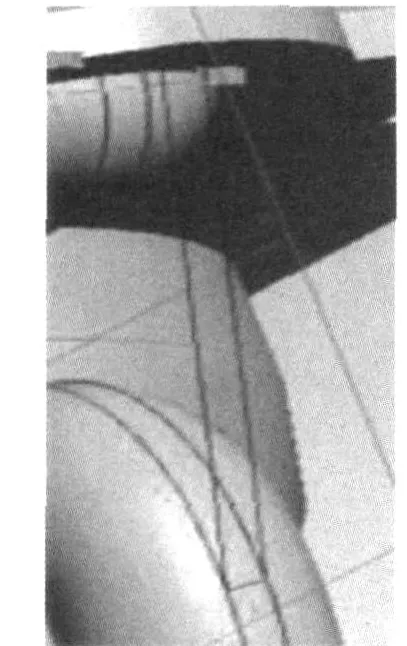
图12
32)“类型8”特征创建。进入造型界面,分别选择“交截2”、“交截3”曲线,创建CF-48、CF-50、CF-52、CF-54四条曲线,经编辑调整后,如图13所示。单击完成图标,完成“类型8”特征的创建。
33)“填充1”特征的创建。打开菜单“编辑”→“填充”,调出右键菜单→“内部草图”,进入草图绘制界面,绘制如图13草图。退出草图绘制,单击完成图标,完成“填充1”特征。
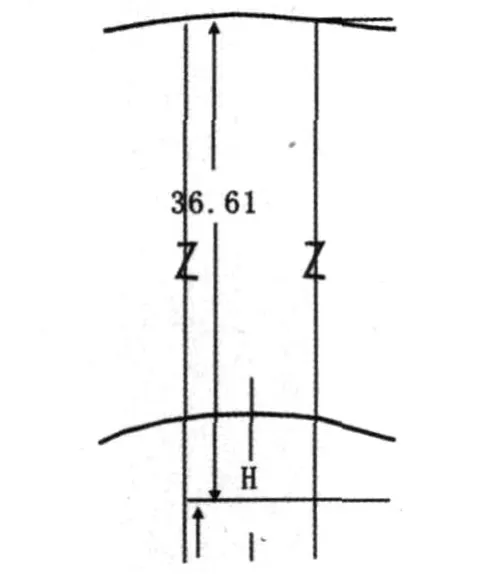
图13
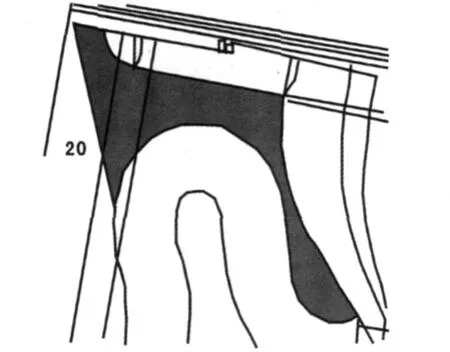
图14
34)“填充2”、“填充3”特征创建。进入“填充”界面,调出右键菜单,选择“内部草图”以DTM 8为草绘平面,选择“交截2”曲线,用“边距”方式,绘制如图14所示曲线、单击完成图标,完成草图,单击完成图标完成“填充2”。用同样方法,完成“填充3”特征(选DTM 9、交截3)。
35)创建“类型9”特征。进入“造型”界面,单击创建曲面图标(以边界曲线创建曲面),依次选择“类型8”所创建的四条曲线,完成“类型9”曲面的创建。如图15。
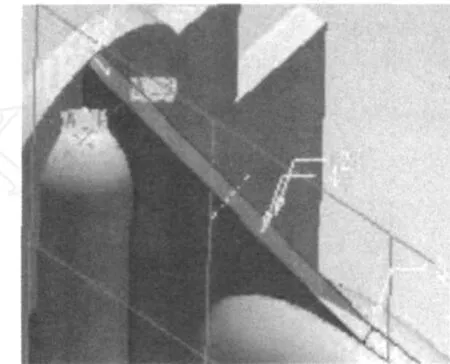
图15
36)“实体化5”特征创建。合并“填弃1”、“填充2”、“填充3”、及“类型9”四个曲面。选中合并曲面,打开菜单“编辑”→“实体化”、创建“实体化5”特征。

图16

图17
37)创建“填充4”、“类型10”、“填充5”三个曲面并合并,将其实体化。
“填充4”创建:进入“填充”界面,以DTM 8为草绘平面,选择“交截2”一条曲线,以边距方法,绘制草图。完成草图,完成“填充4”,如图16所示。创建“填充5”:进入“填充”界面,以DTM 9为草绘平面,选择“交截3”的一条曲线,以边距的方法,绘制填充草图。完成草图,完成填充;创建“类型10”进入“造型”界面,选择“交截3”曲线,绘制CF-59、CF-61两条曲线,编辑调整:单击创建曲面图标,依次选择4条曲线。

图18
单击完成图标,完成“类型10”的创建,如图17所示。“填充5”创建。进入“填充”界面,以TDM 9为草绘平面,选择“交截3”曲线,用“边距”的方法,绘制草图,完成草图,完成“填充5”曲面的创建。
依次选中“类型10”、“填充4”、“填充5”曲面,并将其合并,选中合并后的曲面,将其“实体化”,完成“实体化6”特征。至此,坐便器造型基本完成。如图18所示。
2 结语
综上所述,使用现有的CAD技术,可以很轻松地进行陶瓷洁具产品造型设计。通过使用咸阳陶瓷研究设计院的专利产品——陶瓷洁具石膏试验模具数控加工机,可以使卫生陶瓷的新产品开发从传统的手工工艺,一跃而提升为计算机设计,计算机制造,计算机仿真的新工艺。
